- Manuals
- Brands
- Cisco Manuals
- Switch
- Catalyst 2960 Series
Manuals and User Guides for Cisco Catalyst 2960 Series. We have 29 Cisco Catalyst 2960 Series manuals available for free PDF download: Configuration Manual, Software Configuration Manual, Command Reference Manual, Configuration Handbook, Manual, Switch Manual, Hardware Installation Manual, Getting Started Manual, Quick Reference Manual, Datasheet, Installation Manual, Brochure, Brochure & Specs, Product Bulletin, Specifications
Related Products
-
Cisco 2960 8TC — Catalyst Switch
-
Cisco 2960-24TT — Catalyst Switch
-
Cisco 2960-24-S — Catalyst Switch
-
Cisco 2960-24LT-L — Catalyst Switch
-
Cisco 2960-48PST-L — Catalyst Switch
-
Cisco 2960-48TC — Catalyst Switch
-
Cisco 2960-48TC-S — Catalyst Switch
-
Cisco 2960-48TT — Catalyst Switch
-
Cisco 2960G-48TC — Catalyst Switch
-
Cisco Catalyst 2960-24TC
S
pring 2009 V
.4
Cis
co Ca
talyst S
witch Guide
Argentina • Australia • Austria • Belgium • Brazil • Bulgaria • Canada • Chile • China PRC • Colombia • Costa Rica • Croatia • Cyprus • Czech Republic
Denmark • Dubai, UAE • Finland • France • Germany • Greece • Hong Kong SAR • Hungary • India • Indonesia • Ireland • Israel • Italy
Japan • Korea • Luxembourg • Malaysia • Mexico • The Netherlands • New Zealand • Norway • Peru • Philippines • Poland • Portugal
Puerto Rico • Romania • Russia • Saudi Arabia • Scotland • Singapore • Slovakia • Slovenia • South Africa • Spain • Sweden
Switzerland • Taiwan • Thailand • Turkey • Ukraine • United Kingdom • United States • Venezuela • Vietnam • Zimbabwe
Copyright © 2009 Cisco Systems, Inc. All rights reserved. CCSP, CCVP, the Cisco Square Bridge logo, Follow Me Browsing, and StackWise are trademarks of
Cisco Systems, Inc.; Changing the Way We Work, Live, Play, and Learn, and iQuick Study are service marks of Cisco Systems, Inc.; and Access Registrar, Aironet,
ASIST, BPX, Catalyst, CCDA, CCDP, CCIE, CCIP, CCNA, CCNP, Cisco, the Cisco Certified Internetwork Expert logo, Cisco IOS, Cisco Press, Cisco Systems,
Cisco Systems Capital, the Cisco Systems logo, Cisco Unity, Empowering the Internet Generation, Enterprise/Solver, EtherChannel, EtherFast, EtherSwitch, Fast
Step, FormShare, GigaDrive, GigaStack, HomeLink, Internet Quotient, IOS, IP/TV, iQ Expertise, the iQ logo, iQ Net Readiness Scorecard, LightStream, Linksys,
MeetingPlace, MGX, the Networkers logo, Networking Academy, Network Registrar, Packet, PIX, Post-Routing, Pre-Routing, ProConnect, RateMUX, ScriptShare,
ScriptShare, SlideCast, SMARTnet, StrataView Plus, TeleRouter, The Fastest Way to Increase Your Internet Quotient, and TransPath are registered trademarks or
trademarks of Cisco Systems, Inc. and/or its affiliates in the United States and certain other countries. All other trademarks mentioned in this document or Website
are the property of their respective owners. The use of the word partner does not imply a partnership relationship between Cisco and any other company. (0502R)
Printed in the USA
Lit. No. 912010309
LYON 5701 04/09
Corporate Headquarters
Cisco Systems, Inc.
170 West Tasman Drive
San Jose, CA 95134-1706
USA
www.cisco.com
Tel:
408 526-4000
800 553-NETS (6387)
Fax:
408 526-4100
European Headquarters
Cisco Systems International BV
Haarlerbergpark
Haarlerbergweg 13-19
1101 CH Amsterdam
The Netherlands
www-europe.cisco.com
Tel:
+31 0 20 357 1000
Fax:
+31 0 20 357 1100
Americas Headquarters
Cisco Systems, Inc.
170 West Tasman Drive
San Jose, CA 95134-1706
USA
www.cisco.com
Tel:
408 526-7660
Fax:
408 527-0883
Asia Pacific Headquarters
Cisco Systems, Inc.
168 Robinson Road
#28-01 Capital Tower
Singapore 068912
www.cisco.com
Tel:
+65 6317 7777
Fax:
+65 6317 7799
Cisco Systems has more than 200 offices in the following countries and regions. Addresses, phone numbers, and fax numbers are listed on the
C i s c o . c o m W e b s i t e a t w w w . c i s c o . c o m / g o / o f f i c e s
To order Cisco Catalyst Switching Guide, go to:
w w w . c i s c o . c o m / g o / c a t a l y s t s w i t c h g u i d e s t o r e
На это странице вы найдете большую подборку руководств по настройке коммутаторов Cisco Catalyst 2600.
СОДЕРЖАНИЕ:
- Быстрый сброс Cisco 2960 на заводские настройки
- Сброс настроек (пароля) на Cisco 2960 с помощью командной строки
- Настройка коммутатора Cisco Catalyst 2960 с нуля
- Как прописать на различные порты Cisco определенные VLAN
- Создание и настройка VLAN в cisco packet tracer на коммутаторе Cisco Catalyst 2960
- Настройка ssh подключения к Cisco
- Как настроить ssh на Cisco Switch catalyst 2960 с помощью командной строки
- Настройка DHCP на роутере Cisco
- Настройка Cisco 2960 Netflow
- Конфигурирование Netflow на роутерах Cisco Router и Solar Winds netflow analyzer
- Настройка удаленного доступа на Cisco через Web интерфейс
- Настройка времени на Cisco 2960
- Настройка QoS очередей на платформах коммутаторов Cisco
- Настройка PoE на cisco 2960
Быстрый сброс Cisco 2960 на заводские настройки
Сброс настроек (пароля) на Cisco 2960 с помощью командной строки
Подключите терминал или PC с программой эмуляции терминала к консольному порту маршрутизатора. Если пароль на консольный доступ не установлен, наберите show version и запишите значение конфигурационного регистра в самом конце вывода этой команды. Обычно это 0x2102 or 0x102.
Выключите и включите маршрутизатор. Пошлите сигнал Break в течение первых 30 с после включения. Вы должны увидеть приглашение rommon> в командной строке. Если этого не произошло, значит, Вы не послали маршрутизатору сигнал Break. Полезно, кстати, проверить настройки терминального доступа Вашей программы. Они должны быть такими — 9600, 8-«n»-1, no flow control. Наберите confreg. Ответьте ««y»» на вопрос «Do you wish to change configuration[y/n]?» Отвечайте «n» на все остальные вопросы, пока не увидите вопрос «ignore system config info[y/n]?». Ответьте «y». Отвечайте «n» на все оставшиеся вопросы до тех пор, пока не увидите вопрос «change boot characteristics[y/n]?». Ответьте «y». Ответьте «no» на вопрос «Do you wish to change configuration [y/n]?». Напечатайте reset. После перезапуска ответьте «no» на приглашение начать процедуру Setup.
Наберите enable в строке Router>. Вы должны увидеть Router#. Теперь можете посмотреть на конфигурационный файл (команда show startup-config). Если пароль в нем зашифрован, то наберите copy startup-config running-config. Затем наберите conf t и enable secret [новый пароль]. Нажмите sZ. Наберите copy running config startup-config. Наберите config t. Наберите config register 0x2102 (или то значение, которое вы записали). Нажмите sZ. Наберите reload. После перезагрузки должен начать действовать Ваш новый пароль.
Настройка коммутатора Cisco Catalyst 2960 с нуля
Как прописать на различные порты Cisco определенные VLAN
Создание и настройка VLAN в cisco packet tracer на коммутаторе Cisco Catalyst 2960
Настройка ssh подключения к Cisco
Несмотря на то, что устройства Cisco и имеют GUI интерфейс управления, его никто не использует, так как соединение ssh надежнее и подтверждает, что человек, который по нему подключился как минимум знает, что делает. Еще одним из преимуществ является, то что ssh соединение, это просто консольный ввод команд, а значит он кушает меньше трафика и требует меньшую сетевую пропускную способность, в отличии от графического GUI интерфейса, а это означает, что вы легко сможете управлять устройством из мест, где очень слабый интернет.
Как настроить ssh на Cisco Switch catalyst 2960 с помощью командной строки
Настройка DHCP на роутере Cisco
Настройка динамической раздачи IP адресов с помощью сервера DHCP. Суть настройки. Подробная инструкция конфигурирования маршрутизатора. Необходимые настройки для автоматической выдачи IP адресов.
Настройка Cisco 2960 Netflow
Это видео покажет, как сконфигурировать роутер Cisco для экспорта данных NetFlow используя NetFlow version 9 так же известный как Flexible NetFlow.
Конфигурирование Netflow на роутерах Cisco Router и Solar Winds netflow analyzer
Настройка удаленного доступа на Cisco через Web интерфейс
Включение http сервера на оборудование Cisco.
Заходим в привилегированный режим.
Router> enable
Входим в режим конфигурирования.
Router# configure terminal
Создаем access-list 1, в дальнейшем будет использоваться для доступа с определенного ip-адреса.
Router(config)# access-list 1 permit 172.16.1.1
Заводим пользователея myuser с паролем UserPassWord.
Router(config)# username myuser privilege 15 secret UserPassWord
Включаем http сервер с локальной аутентификацией.
Router(config)# ip http server
Router(config)# ip http authentication local
Разрешаем доступ с определенного ip адреса, используя для этого созданный ранее access-list 1.
Router(config)# ip http access-class 1
Включение https сервера на оборудование Cisco
Заходим в привилегированный режим.
Router> enable
Входим в режим конфигурирования.
Router# configure terminal
Задаем имя устройству mycisco
Router(config)# hostname Bullmastiff
Задаем доменное имя — mydomain.com
mycisco(config)# ip domain-name mydomain.com
Создаем access-list 1, в дальнейшем будет использоваться для доступа с определенного ip-адреса.
mycisco(config)# access-list 1 permit 172.16.1.1
Заводим пользователея myuser с паролем UserPassWord.
mycisco(config)# username myuser privilege 15 secret UserPassWord
Выключаем http сервер и включаем https сервер с локальной аутентификацией.
mycisco(config)# no ip http server
mycisco(config)# ip http secure-server
mycisco(config)# ip http authentication local
Разрешаем доступ с определенного ip адреса, используя для этого созданный ранее access-list 1.
mycisco(config)# ip http access-class 1
Вот и все, настройка доступа через веб интерфейс на оборудование cisco завершена.
Настройка времени на Cisco 2960
Установка времени на Cisco производится из привилегированного режима в который вы попадаете командой enable, далее пишем вот такую команду:
clock set 13:53:00 28 nov 2018 где идет время потом месяц и год.
Сразу же сохраним и в память оборудования эту дату командой clock update-calendar иначе после перезагрузки у вас она слетит на 1993 год, работает данная команда не везде, где ее нет нужно использовать NTP сервер.
Для того, чтобы теперь посмотреть время на Cisco вы можете воспользоваться командой: sh clock
Настройка QoS очередей на платформах коммутаторов Cisco
Настройка PoE на cisco 2960
Варианты настройки:
Switch> enable
Switch# configure terminal
Switch(config)# interface gigabitethernet2/0/1
Switch(config-if)# power inline port poe-ha
Switch(config-if)# end
Включение / Выключение PoE на интерфейсе коммутатора:
#configure terminal
#interface interface-id
#power inline {auto | never}
Ввод auto (значение по умолчанию) настраивает интерфейс на автоматическое распознание требуемой мощности и предоставляет питание, если требуемая мощность доступна. Ввод never запрещает PoE на интерфейсе.
С настройками сетевых коммутаторов Cisco сталкивается большинство сетевых инженеров. Рассмотрим более подробно начальную настройку на примере коммутатора Cisco 2960.
Рис.1. Коммутатор Cisco Catalyst 2960-X 48 GigE PoE 740W, 2 x 10G SFP+, LAN Base
Для подключения коммутатора к компьютеру для первичной настройки понадобится консольный кабель из комплекта коммутатора. Кабель может быть как с COM-портом, так и с современным USB-портом. Кабель выбирается в зависимости от наличия требуемого порта на управляющем компьютере. Вместо USB-кабеля возможно использование USB-COM переходника.

Рис. 2 Кабель с COM-портом для подсоединения коммутатора CISCO к компьютеру
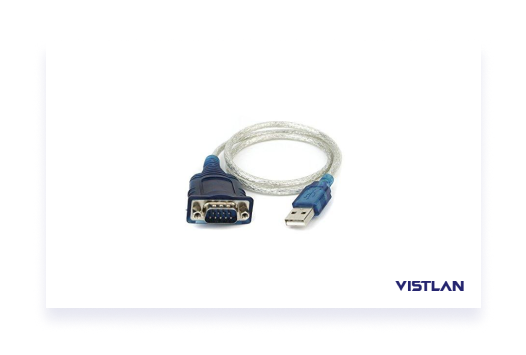
Рис. 3 Переходник COM-USB для подключения коммутатора CISCO к компьютеру
В последнее время Cisco комплектует коммутаторы кабелями MiniUSB-USB для прямого подключения через порт MiniUSB к современным компьютерам. В таком случае необходимо использовать Cisco USB Console Driver. Для работы на компьютере под управлением Windows можно использовать любую терминальную программу (Hyperterminal, PuTTY и т.п.).
Первоначальная настройка коммутатора Cisco 2960
После начала сеанса связи с компьютером нам предлагается выполнить начальную настройку по встроенному сценарию в коммутаторе. Необходимо ответить “no”
Would you like to enter the initial configuration dialog? [yes/no]: no
Press RETURN to get started!
Switch>
Теперь мы в командной строке коммутатора. Вначале убедимся, что все настройки коммутатора сброшены к базовым.
Switch>enable
Switch#show startup-config
startup-config is not present
Switch#
Из пользовательского режима переключаемся в привилегированный режим.
Переключаемся в режим глобального конфигурирования.
Switch#configure terminal
Enter configuration commands, one per line. End with CNTL/Z.
Switch(config)#
Задаем пароль для привилегированного режима.
Switch(config)#enable secret pass
Switch(config)#
Рекомендуется запретить несанкционированный поиск в DNS.
Switch(config)#no ip domain-lookup
Switch(config)#
Проверим настройку доступа по паролю. На экране ввода пароль не отображается.
Switch(config)#exit
Switch#exit
01:19:48: %SYS-5-CONFIG_I: Configured from console by consoleexit
Switch con0 is now available
Press RETURN to get started.
Unauthorized access is strictly prohibited.
Switch>en
Password:pass
Switch#
Для доступа к управлению коммутатором настроим IP-адрес на виртуальном интерфейсе VLAN.
Switch#conf t
Enter configuration commands, one per line. End with CNTL/Z.
Switch(config)#interface vlan1 1
Switch(config-if)#ip address 192.168.1.2 255.255.255.0
Switch(config-if)#no shutdown
Switch(config-if)exit
03:21:33: %LINK-3-UPDOWN: Interface Vlan1, changed state to up
03:21:34: %LINEPROTO-5-UPDOWN: Line protocol on Interface Vlan1, changed state to up
Switch(config)#
Установим пароль для доступа к консоли управления.
Switch(config)#line console 0
Switch(config-line)#password cisco
Switch(config-line)#login
Switch(config-line)#exit
Switch(config)#
Для разрешения удаленного доступа по Telnet настроим VTY (Virtual Teletype).
Switch(config)#line vty 0 4
Switch(config-line)#password cisco
Switch(config-line)#login
Switch(config-line)#end
Switch#
03:28:46: %SYS-5-CONFIG_I: Configured from console by console
Проверим состояние интерфейса SVI. Состояние интерфейса VLAN1 должно быть up/up, что указывает на его активное состояние и получение IP-адреса. Так как все порты коммутатора принадлежат VLAN1 по умолчанию, возможно обращаться к коммутатору на адрес, назначенный VLAN1.
Switch#show ip interface brief
Сохраним настройки.
Switch#copy running-config startup-config
Destination filename [startup-config]?
Building configuration…
[OK]
Switch#
Если необходима обратная задача – удаление текущих настроек коммутатора и возврат к настройкам по умолчанию, используем следующие команды.
Switch#erase startup-config
Erasing the nvram filesystem will remove all configuration files! Continue? [confirm]
[OK]
Erase of nvram: complete
Switch#
06:48:31: %SYS-7-NV_BLOCK_INIT: Initalized the geometry of nvramreload
Switch#reload
Proceed with reload? [confirm]
06:48:46: %SYS-5-RELOAD: Reload requested by console. Reload Reason: Reload Command
Для удаленного управления коммутатором по зашифрованному протоколу SSH используем следующие настройки.
Switch# conf t
Включаем ААА—протокол.
Switch(config)# aaa new-model
Создаем пользователя root с максимальным уровнем привилегий – 15, пароль pass0.
Switch(config)# username root privilege 15 secret pass1230
Создаем правило доступа с названием 01, дающее право заходить по ssh всем хостам сети 192.168.0.0/24; вместо адреса сети можно указать IP-адрес.
Switch(config)# access—list 01 permit 192.168.0 0.0.0.255
Конфигурируем терминальные линии.
Switch(config)# line vty 0 2
Разрешаем вход в привилегированный режим.
Switch(config—line)# privilege level 15
Привязываем правило доступа по ssh к терминальной линии.
Switch(config—line)# access—class 23 in
Вывод лога только после полного ввода команды.
Switch(config—line)# logging synchronous
Выход из режима конфигурирования.
Switch(config—line)# end
Сохраняем настройки.
Switch# copy running-config startup-config
Как найти порт коммутатора Cisco 2960 с подключенным хостом
Часто возникает необходимость найти необходимый коммутатор и порт с подключенным пользователем или необходимым устройством. Нет необходимости искать визуально данный порт. Достаточно узнать MAC-адрес пользователя. Любой коммутатор хранит информацию о всех активных адресах. Допустим, необходимо найти порт коммутатора, в который подключен пользователь Петров с IP-адресом 192.168.10.100. MAC-адрес можно определить двумя способами:
-
непосредственно на компьютере пользователя (под управлением Windows) с помощью команды ipconfig /all;
Рис. 4 Определение MAC-адреса на компьютере пользователя
-
если известен IP-адрес компьютера пользователя, возможно узнать его MAC-адрес дистанционно при условии доступа к маршрутизатору Cisco (являющегося шлюзом по умолчанию для хоста). Таблица ARP маршрутизатора будет содержать необходимые соответствия MAC и IP-адреса.
Для поиска применяется команда sh arp | inc x.x.x.x, где х.х.х.х – ip адрес искомого хоста. Команда подается маршрутизатору.
Router# sh arp | inc 192.168.10.100
|
Protocol |
Address |
Age (min) |
Hardware Addr |
Type |
Interface |
|
Internet |
192.168.10.100 |
236 |
78ac.c0bb.74f2 |
ARPA |
Vlan10 |
В протоколе видно, что устройство с ip адресом 192.168.10.100 имеет МАС-адрес 78ac.c0bb.74f2 и находится во Vlan 10. Определив МАС адрес устройства, проведем поиск его размещения на коммутаторе. Используем команду “show mac address-table”, которая выведет список всех МАС-адресов активных устройств, подключенных к коммутатору. Далее общаемся непосредственно с коммутатором.
Switch#sh mac address-table
Mac Address Table
——————————————-
Vlan Mac Address Type Ports
—- ———— ——— ——
1 1111.1111.1111 DYNAMIC Fa0/1
2 2222.2222.2222 DYNAMIC Fa0/2
3 3333.3333.3333 DYNAMIC Fa0/3
4 4444.4444.4444 DYNAMIC Fa0/4
Из-за значительного числа записей, которые присутствуют в этой таблице, рекомендуется использовать фильтр по нужному МАС адресу. Достаточно последних 4-х символов. В таком случае поиск МАС адреса 78ac.c0bb.74f2 выглядит так:
Switch#sh mac address-table | inc 74f2
10 78ac.c0bb.74f2 DYNAMIC Gi0/1
Хост находится во Vlan 10, подключен к порту коммутатора Gigabitethernet 0/1.
Системный интегратор ВИСТЛАН устанавливает и конфигурирует локальные сети любой сложности на оборудовании Cisco.
Read the article BASIC CONFIGURATION OF CISCO 2960 SWITCH in English
Рассмотрим простейший случай, когда требуется подключить 3 отдела фирмы в разные логические сети Vlan, используя один коммутатор уровня доступа Cisco 2960 (Иногда такие коммутаторы называются коммутаторами 2го уровня модели OSI) .
Требуется организовать следующие сети (Vlan):
— отдел продаж (192.168.10.0 255.255.255.0)
— бухгалтерия (192.168.20.0 255.255.255.0)
— администраторы (192.168.100.0 255.255.255.0)
— сеть для управления сетевым оборудованием (192.168.1.0 255.255.255.0)
Видео версия этой статьи на английском языке.
Для справки:
Устройства 2го уровня способны передавать данные только внутри одной сети и осуществляют передачу на основе информации о MAC адресах (например внутри сети 192.168.0.0 /24).
Устройства 3го уровня (например коммутатор Cisco 3560) способны маршрутизировать данные на основе информации об ip адресах и передавать их между различными сетями (например между сетью 192.168.1.0 /24 и сетью 192.168.2.0 /24).
Шаг 0. Очистка конфигурации
(Выполняется только с новым или тестовым оборудованием, так как ведет к полному удалению существующей конфигурации)
После извлечения коммутатора из коробки, подключаемся к нему с помощью консольного кабеля и очищаем текущую конфигурацию, зайдя в привилегированный режим и выполнив команду write erase. (Подробнее о режимах конфигурирования оборудования Cisco можно прочитать в этой статье)
Switch>enable
Switch# write erase
/подтверждение очистки конфигурации/
Switch# reload
/подтверждение/
После выполнения коммутатор должен перезагрузиться в течение 3ех минут, а при старте вывести запрос о начале настройки. Следует отказаться.
Would you like to enter the basic configuration dialog (yes/no): no
Шаг 1. Имя коммутатора
Присвоим коммутатору имя SW-DELTACONFIG-1. (SW – сокращение названия SWitch) Для этого зайдем в режим конфигурирования и введем следующие команды:
Switch #conf t
Enter configuration commands, one per line. End with CNTL/Z.
Switch (config)# hostname SW-DELTACONFIG-1
SW-DELTACONFIG-1(config)#
Название устройства изменилось со «Switch» на «SW-DELTACONFIG-1».
Шаг 2. Интерфейс для удаленного управления
Настраиваем интерфейс для управления коммутатором. По умолчанию это Vlan 1. Для этого присваиваем ip адрес интерфейсу и включаем его командой no shutdown.
SW-DELTACONFIG-1(config)#
interface vlan 1
ip address 192.168.1.11 255.255.255.0
no shutdown
В дальнейшем коммутатор будет доступен именно под адресом 192.168.1.11
Шаг 3. Авторизация пользователей
Настраиваем авторизацию для доступа к устройству. Для этого задаем пароль доступа к привилегированному режиму (знак # рядом с названием устройства), а также создаем учетную запись пользователя и пароль для удаленного подключения.
Задаем пароль для доступа к привилегированному режиму #
SW-DELTACONFIG-1(config)#
enable secret XXXX
Создаем учетную запись для удаленного управления и пароль для нее
username admin secret YYYYY
Включение авторизации, с использованием локальной базы данных пользователей и паролей
SW-DELTACONFIG-1(config)#
line vty 0 4
login local
Для проверки доступности enable режима (#) после ввода этих команд выходим из всех режимов конфигурирования (командой exit или буквой Q в каждом из режимов или сочетанием клавиш Ctrl+Z), оказываемся в первоначальном режиме (обозначается знаком >) и пробуем вновь зайти в привилегированный режим (обозначается знаком #). На запрос пароля вводим тот, который только что задали.
Если ничего не напутали, то видим примерно следующее:
SW-DELTACONFIG-1>enable
Password: XXXXX
SW-DELTACONFIG-1#
Проверку удаленного доступа можно осуществить , запустив из командной строки рабочей станции команду telnet 192.168.1.11. Должен появиться диалог запроса логина и пароля.
После того, как убедитесь, что устройство доступно по протоколу Telnet рекомендую настроить защищенный доступ по протоколу SSH. Подробные инструкции приведены в этой статье.
Шаг 4. Создание Vlan
Создаем Vlan для каждого из отделов и присваиваем им порядковые номера и названия.
SW-DELTACONFIG-1(config)#
vlan 10
name NET_SALES
vlan 20
name NET_ACCOUNT
vlan 100
name NET_ADMIN
Сеть Vlan 1 всегда присутствует на коммутаторе по умолчанию. Она будет использоваться для удаленного управления.
Проверить текущие настройки Vlan можно, выполнив команду sh vlan:
SW-DELTACONFIG-1# show vlan
VLAN Name Status Ports
---- -------------------- -------- -------------------------------
1 default active Fa0/1, Fa0/2, /...вырезано.../
10 NET_SALES active
20 NET_ACCOUNT active
100 NET_ADMIN active
Убеждаемся, что все созданные нами сети присутствуют в списке.
Шаг 5. Привязка портов
Соотносим порты доступа коммутатора (access port) нужным сетям. На коммутаторе из примера 24 порта FastEthernet и 2 порта Gigabit Ethernet. Для подключения пользователей будут использоваться только Fast Ethernet.
Распределим их следующим образом:
- первые 6 из них в сеть администраторов (Vlan 100)
- 12 в сеть отдела продаж (Vlan 10)
- 6 следующих в сеть для бухгалтерии (Vlan 20).
На каждом интерфейсе для удобства дальнейшего администрирования добавим примечания командой description. Это обычное текстовое поле, которое никак не влияет на другие настройки.
SW-DELTACONFIG-1(config)#
interface range fa 0/1 – 6
switchport access vlan 100
description NET_ADMIN
interface range fa 0/7 – 18
switchport access vlan 10
description NET_SALES
interface range fa 0/19 – 24
switchport access vlan 20
description NET_ACCOUNT
После этого рядом с каждым Vlan будут указаны принадлежащие ему порты, а вывод команды sh vlan должен стать примерно таким:
SW-DELTACONFIG-1# show vlan
VLAN Name Status Ports
---- ---------------- --------- -------------------------------
1 default active
10 NET_SALES active Fa0/7, Fa0/8, Fa0/9, Fa0/10, Fa0/11, Fa0/12, Fa0/13, Fa0/14, Fa0/15, Fa0/16, Fa0/17, Fa0/18
20 NET_ACCOUNT active Fa0/19, Fa0/20, Fa0/21, Fa0/22, Fa0/23, Fa0/24
100 NET_ADMIN active Fa0/1, Fa0/2, Fa0/3, Fa0/4, Fa0/5, Fa0/6
Введенными командами мы разделили один физический коммутатор на 4 логических (Vlan 1, Vlan 10, Vlan 20 и Vlan 100).
Важно!
Взаимодействие без использования маршрутизатора будет осуществляться только(!) между портами, принадлежащими одному и тому же Vlan.
Рабочие станции, подключенные в порты, принадлежащие разным Vlan, не смогут взаимодействовать друг с другом даже если будет настроена адресация из одной сети.
Для взаимодействия всех 4ех сетей необходим маршрутизатор, подключенный к коммутатору с помощью trunk порта. Инструкцию по настройке вы найдете здесь. Отличие trunk интерфейса в том, что при передаче по нему трафика каждый пакет помечается номером Vlan, которому принадлежит. Это позволяет устройствам правильно перенаправлять пакеты. На самом коммутаторе порт настраивается следующим образом:
SW-DELTACONFIG-1(config)#
interface GigabitEthernet 0/1
switchport mode trunk
switchport trunk encapsulation dot1q
Если система не принимает последнюю строчку, то это значит, что режим dot1q – единственно возможный, и он настроен по умолчанию.
После выполнения всех описанных действий для проверки подключите две рабочие станции в порты, принадлежащие одному Vlan, например с номером 100, установите на них ip адреса 192.168.100.1 и 192.168.100.2, после чего запустите ping с одной из них на другую. Успешный ответ означает, что все работает как нужно.
Для справки:
Существуют модели коммутаторов 3го уровня модели OSI (Например Cisco 3560), которые объединяют в себе функции коммутатора 2го уровня (access или уровня доступа) и маршрутизатора (устройства 3го уровня). Устройства 3го уровня используются для передачи данных между различными сетями и руководствуются информацией об ip адресах.
Решение аналогичной задачи организации нескольких Vlan на таком коммутаторе рассмотрено в этой статье)
Важно!
Не забудьте сохранить конфигурацию на всех устройствах командой write или copy run start. Иначе после перезагрузки все изменения будут потеряны.
FW-DELTACONFIG-1#write
Building configuration...
[OK]



